- Autor Jason Gerald [email protected].
- Public 2024-01-19 22:14.
- E modifikuara e fundit 2025-01-23 12:47.
Ka disa mënyra që mund të ndiqni për të shtuar MP3 dhe skedarë të tjerë muzikorë në bibliotekën tuaj të muzikës iTunes. Ju mund të tërhiqni dhe lëshoni skedarë në dritaren iTunes, ose të shfletoni skedarë dhe dosje në kompjuterin tuaj. Përveç kësaj, ju gjithashtu mund të nxirrni muzikë (shqyer) nga CD direkt në iTunes.
Hapi
Metoda 1 nga 3: Shtimi i muzikës nga një kompjuter (MacOS)
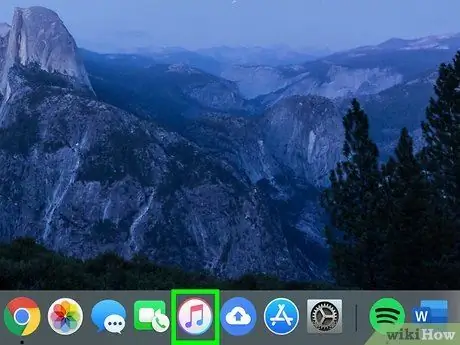
Hapi 1. Hapni iTunes
Mund të shtoni skedarë dhe dosje muzikore në iTunes duke shfletuar kompjuterin tuaj. Zgjidhni iTunes nga Dock për të hapur programin.
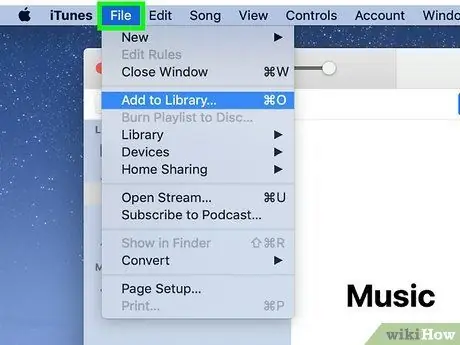
Hapi 2. Klikoni në menunë "File"
Shtë në krye të ekranit, pranë menysë "iTunes".
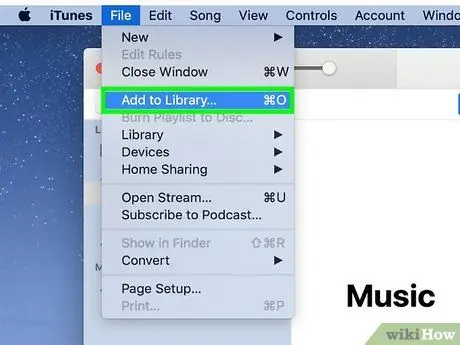
Hapi 3. Zgjidhni "Shto në Bibliotekë" për të hapur dritaren e shfletimit të skedarëve
Me këtë opsion, mund të kërkoni skedarë muzikorë të ruajtur në kompjuterin tuaj.
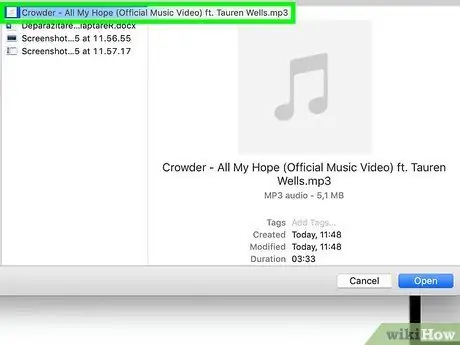
Hapi 4. Gjeni skedarin ose dosjen që dëshironi të shtoni
Përdorni dritaren e shfletimit të skedarëve për të kërkuar skedarë muzikorë. Nëse dëshironi të shtoni skedarë të shumtë nga një dosje (por jo të gjitha), zgjidhni skedarët individualisht duke mbajtur të shtypur Komandën dhe duke klikuar secilin skedar të dëshiruar. Ju gjithashtu mund të bëni të njëjtën metodë për të zgjedhur dosje të shumta nga një drejtori.
Kur shtoni një dosje në iTunes, të gjitha nën -dosjet që janë ngarkuar shtohen gjithashtu
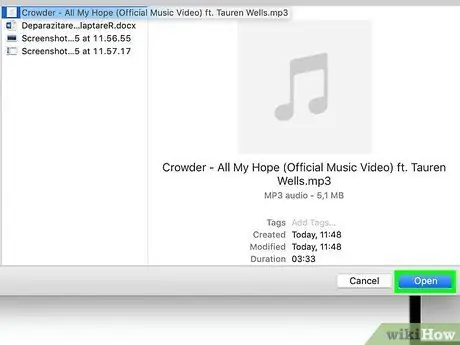
Hapi 5. Shtoni skedarin ose dosjen e zgjedhur në iTunes
Pasi të zgjidhni një skedar ose dosje dhe të klikoni "Hap", do të shtohet në bibliotekën e muzikës iTunes.
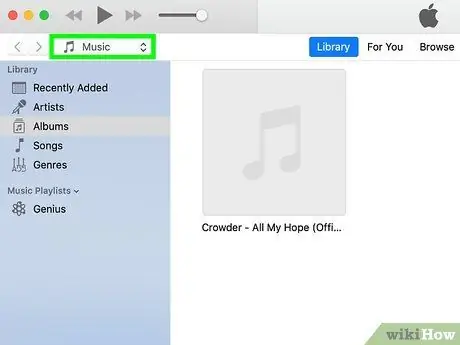
Hapi 6. Klikoni butonin "Music" në këndin e sipërm të majtë të dritares
Këto çelësa duken si nota muzikore.
Nëse nuk e shihni butonin, klikoni butonin "…" dhe zgjidhni "Muzikë"
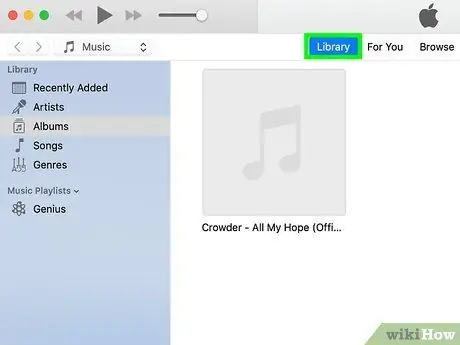
Hapi 7. Klikoni në skedën "Biblioteka"
Kjo skedë është nën logon e Apple, në krye të dritares. Pas kësaj, biblioteka e muzikës do të shfaqet.
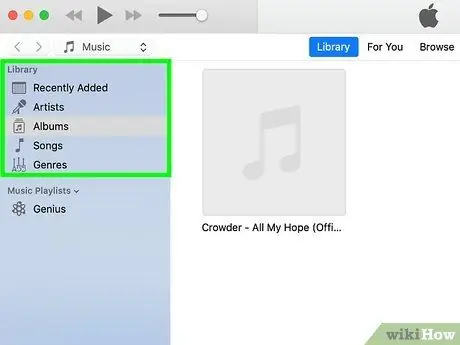
Hapi 8. Kërkoni muzikën që sapo keni shtuar
Skedari i këngës së zgjedhur do të shtohet në bibliotekën e muzikës.
Lista e luajtjes "Kohët e fundit u shtua" në skedën "Listat e dëgjimit" shfaq të gjithë muzikën që keni shtuar kohët e fundit
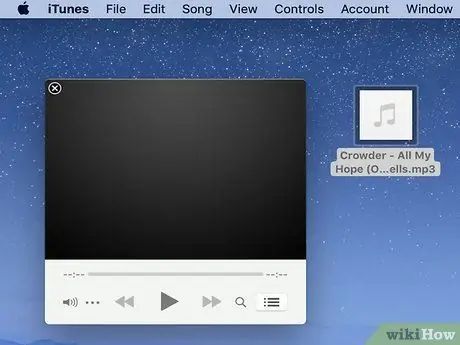
Hapi 9. Shtoni muzikë duke zvarritur dhe lëshuar skedarët në dritaren e iTunes
Mund të shtoni muzikë në iTunes duke zvarritur dhe lëshuar skedarë/dosje muzikore direkt në dritaren e iTunes:
- Hapni dosjen ku dëshironi të shtoni skedarin muzikor, pastaj zgjidhni atë me miun.
- Sigurohuni që iTunes po shfaq skedën "Muzika ime".
- Klikoni dhe tërhiqni muzikën në dritaren iTunes. Kur bie, muzika shtohet në bibliotekën iTunes.
Metoda 2 nga 3: Shtimi i muzikës nga një kompjuter (Windows)
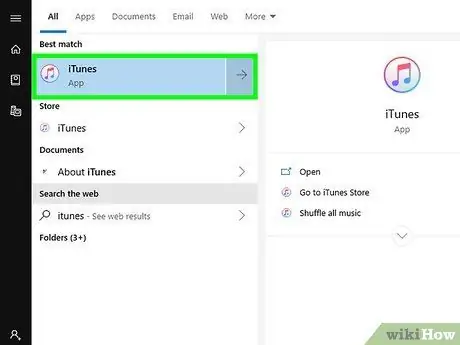
Hapi 1. Nisni iTunes
Programin iTunes mund ta gjeni në menunë "Start".
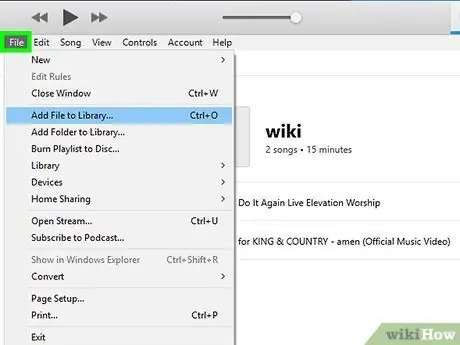
Hapi 2. Klikoni në menunë "File"
Nëse nuk e shihni shiritin e menusë, shtypni butonin alt="Image" për ta shfaqur atë.
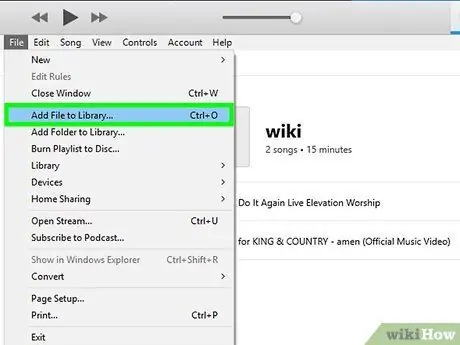
Hapi 3. Zgjidhni "Shto skedar në bibliotekë" ose "Shto dosje në iTunes"
Kur zgjidhni "Shto skedar", mund të shtoni një ose më shumë skedarë nga një dosje. Nëse zgjidhni "Shto Dosje", mund të zgjidhni një ose më shumë dosje nga një drejtori.
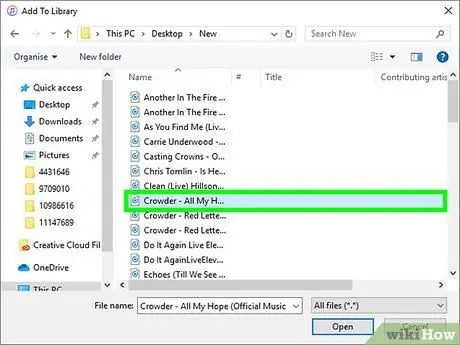
Hapi 4. Zgjidhni skedarin ose dosjen që dëshironi të shtoni
Përdorni dritaren e shfletimit të skedarëve për të gjetur skedarin ose dosjen që dëshironi të shtoni në bibliotekë. Mbani të shtypur butonin Ctrl dhe klikoni disa përmbajtje për ta zgjedhur atë. Sidoqoftë, sigurohuni që skedarët/dosjet e zgjedhura të ruhen në të njëjtin drejtori kryesore.
Kur shtoni një dosje, e gjithë muzika e ruajtur në nën -dosjet shtohet gjithashtu
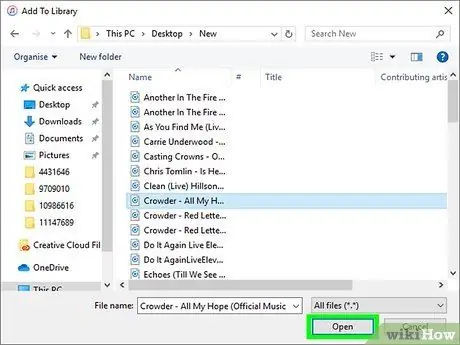
Hapi 5. Klikoni butonin "Hap" ose "Zgjidh dosjen" për të shtuar përmbajtjen e zgjedhur
Përmbajtja do të shtohet në bibliotekën e muzikës iTunes më pas.
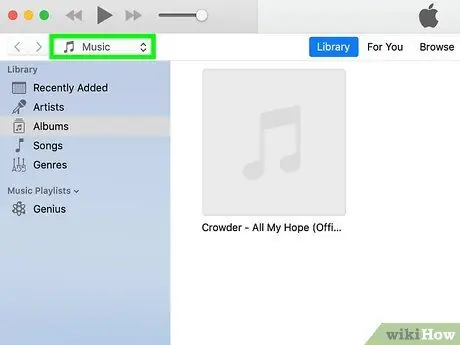
Hapi 6. Klikoni butonin "Music" në këndin e sipërm të majtë të dritares
Ky çelës tregohet nga një notë muzikore. Pas kësaj, do të shfaqet seksioni "Muzikë" i iTunes.
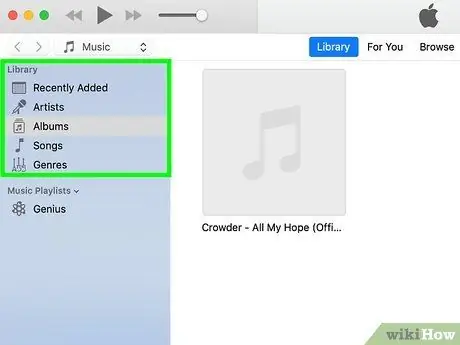
Hapi 7. Klikoni butonin "Biblioteka" në krye të dritares
Muzika e ruajtur në bibliotekën tuaj iTunes do të shfaqet, përfshirë muzikën që keni shtuar kohët e fundit.
Ju gjithashtu mund të klikoni në skedën "Listat e dëgjimit" dhe zgjidhni "Shtuar së fundmi" për të parë të gjithë muzikën e re
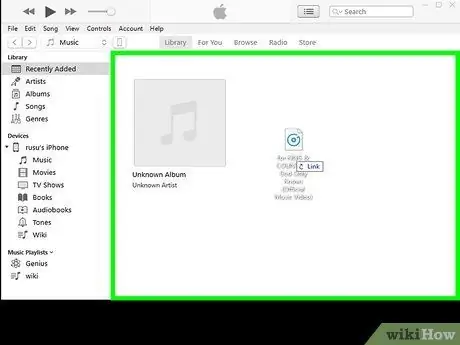
Hapi 8. Shtoni muzikë duke zvarritur dhe lëshuar skedarët në dritaren e iTunes
Ju gjithashtu mund të shtoni skedarë/dosje muzikore në iTunes duke i tërhequr dhe lëshuar direkt në dritaren e iTunes:
- Hapni dosjen ku dëshironi të ruhet skedari muzikor.
- Shkoni te skedari "Biblioteka" i iTunes.
- Zvarritni dhe lëshoni skedarët që dëshironi të shtoni në dritaren iTunes. Pas kësaj, skedari do të shtohet drejtpërdrejt në bibliotekë.
Metoda 3 nga 3: Nxjerrja e muzikës (shqyerja) nga një CD audio
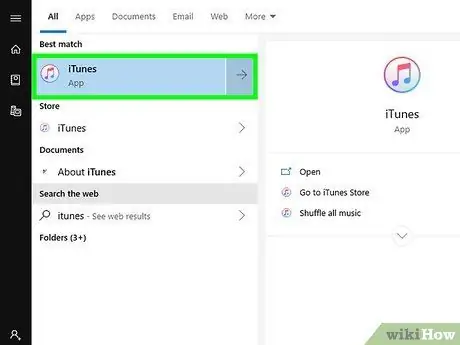
Hapi 1. Hapni iTunes
Mund të nxirrni muzikë (shqyej) nga CD audio në iTunes drejtpërdrejt. Në këtë mënyrë, ju mund të bëni kopje dixhitale të të gjithë koleksionit tuaj të muzikës fizike.

Hapi 2. Fut CD -në që dëshiron të nxjerrësh
Vendoseni CD -në në diskun e kompjuterit. Të gjithë disqet mund të përdoren për aq kohë sa mund të lexojnë CD.
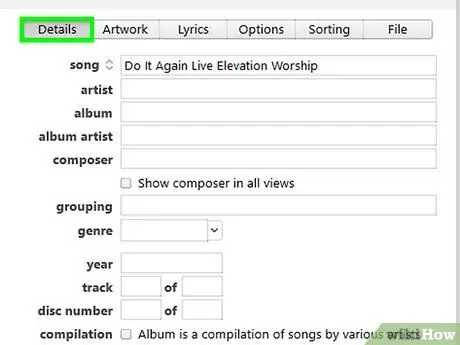
Hapi 3. Zgjidhni informacionin e duhur të CD -së nëse ju kërkohet
iTunes do të kërkojë automatikisht për informacionin e futur të CD -së, por ndonjëherë hyrje të shumta do të shfaqen për të njëjtin CD. Kur ju kërkohet, zgjidhni hyrjen që përputhet më mirë me CD -në që keni futur.
Nëse futni një CD të djegur/krijuar në një kompjuter tjetër, iTunes mund të mos jetë në gjendje të marrë informacionin e albumit dhe do t'ju duhet të futni informacionin me dorë
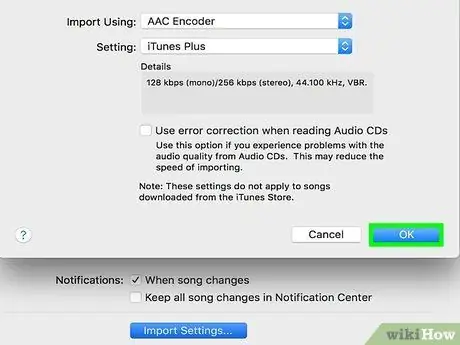
Hapi 4. Klikoni "OK" kur ju kërkohet të importoni muzikë
Nëse nuk e keni çaktivizuar këtë cilësim, do t'ju kërkohet të importoni muzikë kur zbulohet një CD. Klikoni "OK" për të nxjerrë skedarët audio nga CD në kompjuter.
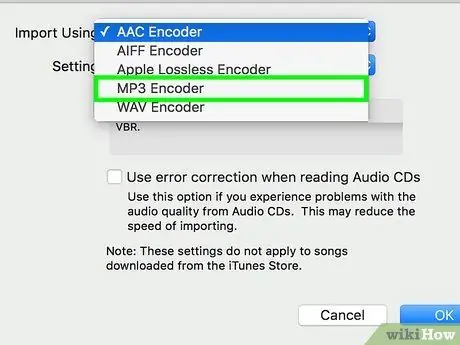
Hapi 5. Zgjidhni CD -në dhe klikoni "Import CD" nëse nuk ju kërkohet
Nëse nuk ju kërkohet të importoni një CD pasi të jetë zbuluar, klikoni butonin e diskut në krye të dritares iTunes dhe klikoni butonin "Import CD". Klikoni "OK" në dritaren që shfaqet më pas.
Nëse dëshironi të merrni skedarë MP3, zgjidhni "Kodifikuesin MP3" nga menyja "Importo duke përdorur". Formati i paracaktuar AAC prodhon skedarë me cilësi më të lartë (me madhësi më të vogla) sesa skedarët MP3 të pajtueshëm me iTunes

Hapi 6. Prisni që audio nga CD të përfundojë nxjerrjen në kompjuter
Përparimi i procesit shfaqet në krye të dritares iTunes.
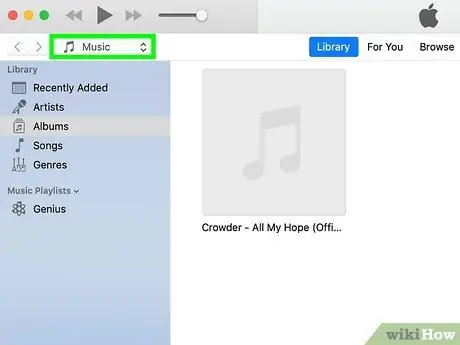
Hapi 7. Klikoni butonin e bibliotekës "Music" për të parë muzikën e nxjerrë
Markedshtë shënuar nga ikona e muzikës dhe është në këndin e sipërm të majtë të dritares iTunes. Ju mund të gjeni këngë të reja në bibliotekë bazuar në informacionin e artistit që merrni. Ju gjithashtu mund të klikoni në skedën "Listat e dëgjimit" dhe zgjidhni "Shtuar së fundmi" në anën e majtë të ekranit.






